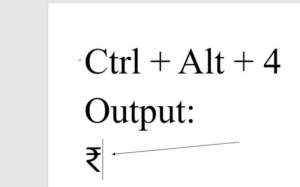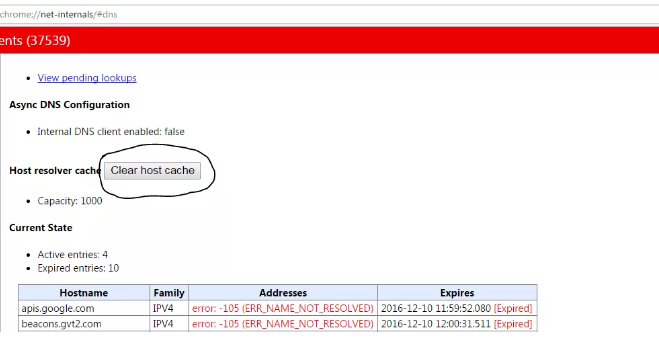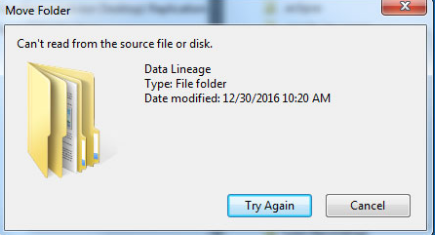Guida passo passo per richiedere un sito mobile in Chrome
Vuoi richiedere un sito per cellulari in Chrome? I siti web per dispositivi mobili sono ottimizzati per la visualizzazione su un dispositivo mobile. Alcuni siti web per dispositivi mobili sono ottimizzati solo per l'aspetto, mentre altri offrono contenuti speciali che non sono ricchi di dati. Il miglior sito per dispositivi mobili è quello che può fornirti l'accesso a tutto ciò che può fare il sito desktop, ma la piattaforma mobile ha ancora le sue limitazioni. Il sito web non fornisce sempre la stessa esperienza ai suoi utenti mobili. Se utilizzi Chrome sul tuo cellulare, puoi aggirare questo problema semplicemente richiedendo il sito desktop. Chrome ti mostrerà il sito desktop oltre a quello mobile che è anche predefinito. Tuttavia, su iOS, non puoi richiedere il sito per dispositivi mobili in Chrome ogni volta che passi al modello desktop, almeno fino ad ora.
Cromo per iOS è stata aggiornata con un'opzione per richiedere il sito per smartphone ogni volta che si passa alla versione desktop.
Come richiedere un sito mobile:

raid 5 windows 10
Richiedi sito mobile - Aggiorna Chrome per iOS
Aggiorna Chrome per iOS alla sua nuova variante. Questa funzione era inclusa nella versione 60.0.3112.72. Fai clic sul pulsante di overflow situato in alto a destra e dal menu, scegli 'Richiedi sito desktop'. Ogni volta che ci si sposta sul sito desktop, fare nuovamente clic sul pulsante di overflow. Visualizzerai quindi un'opzione 'Richiedi sito per dispositivi mobili' nel menu. Fare clic per tornare al sito per dispositivi mobili.
Nella variante precedente di Chrome per iOS, ogni volta che passavi al modello desktop, l'opzione 'Richiedi sito desktop' veniva disattivata. Normalmente chiudi la scheda e quindi apri il sito Web nell'ultima scheda per riprendere il sito mobile. Assicurati che quando un sito web non ha un modello per dispositivi mobili, non puoi utilizzare questa opzione per forzare il sito web a visualizzartene uno.
Richiedi sito mobile - Aggiorna Chrome per Android
Vai a una nuova scheda e vai a un sito web. Quindi fare clic sul pulsante di overflow e visualizzare la casella accanto a 'Richiedi sito desktop'. Quindi chrome caricherà il sito desktop. Se desideri tornare al sito per dispositivi mobili, vai dagli stessi uomini, quindi deseleziona la casella accanto a 'Richiedi sito desktop'.
Chrome per Android e iOS hanno un'incongruenza piuttosto grande in termini di funzionalità. Ad esempio, in Chrome per Android, puoi attivare molti flag sperimentali mentre semplicemente non possono esistere in Chrome per iOS. Alcune di queste incoerenze sono dovute alla natura chiusa di iOS, tuttavia questa funzione è un'eccezione. In effetti, Chrome per iOS fornisce alcune funzionalità che la sua variante Android non ha. Ad esempio, puoi semplicemente scansionare i codici QR in Chrome per iOS.
Il mouse di Star Wars Battlefront 2 non appare
Conclusione:
Spero che questa guida ti abbia aiutato. Facci sapere di seguito se ci siamo persi qualcosa o se vuoi condividere qualcos'altro.